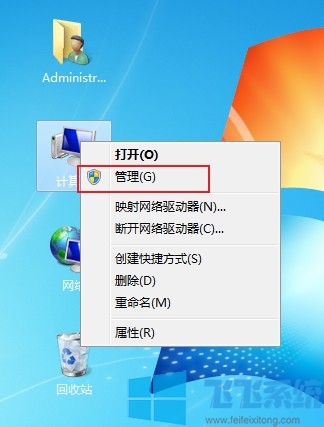win7怎么增加系统启动项?win7系统手动增加系统启动项的图文教程
- 编辑:飞飞系统
- 时间:2020-04-25
win7系统中的启动项能够在系统开机的时候自动启动某些程序,一般电脑中的一些关键程序都会默认添加一个启动项,如果我们希望某些软件能够在开机时自动启动就可以自己手动给软件添加一个启动项,这样就能省去我们每次手动开启的麻烦了。那么win7怎么增加系统启动项呢?下面我们就一起来看一看详细的操作方法吧
win7系统手动增加系统启动项的图文教程
1、首先我们看向电脑屏幕左下角,这里可以看到一个Windows图标,我们点击打开它;
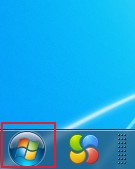
2、这时会弹出一个开始菜单的窗口,在窗口底部点击“所有程序”;
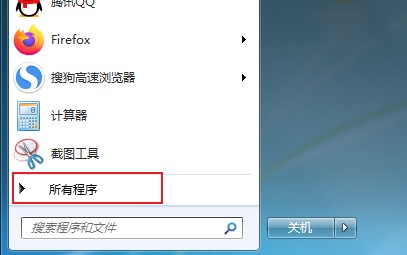
3、然后在所有程序的列表中找到“启动” ,并使用鼠标右键单击“启动”,然后在弹出的右键菜单中选择“打开”;

4、找到你需要自启动的应用程序,这里以谷歌浏览器为例,使用“Ctrl+C”复制快捷打开方式;

5、接着回到我们刚刚打开的“启动”文件夹,使用“Ctrl+V”将刚刚复制的快捷打开方式粘贴到该目录中,这样以后每次开机就会自动打开谷歌浏览器了。
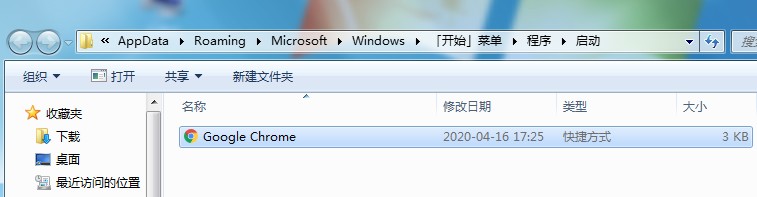
以上就是win7系统手动增加系统启动项的图文教程,是不是非常简单呢,大家赶紧尝试一下吧!
win7系统手动增加系统启动项的图文教程
1、首先我们看向电脑屏幕左下角,这里可以看到一个Windows图标,我们点击打开它;
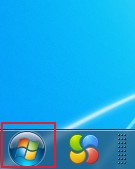
2、这时会弹出一个开始菜单的窗口,在窗口底部点击“所有程序”;
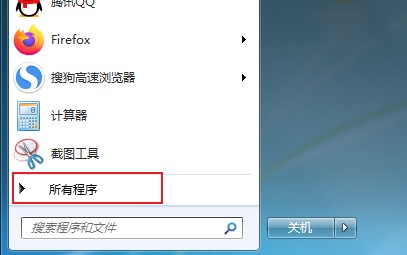
3、然后在所有程序的列表中找到“启动” ,并使用鼠标右键单击“启动”,然后在弹出的右键菜单中选择“打开”;

4、找到你需要自启动的应用程序,这里以谷歌浏览器为例,使用“Ctrl+C”复制快捷打开方式;

5、接着回到我们刚刚打开的“启动”文件夹,使用“Ctrl+V”将刚刚复制的快捷打开方式粘贴到该目录中,这样以后每次开机就会自动打开谷歌浏览器了。
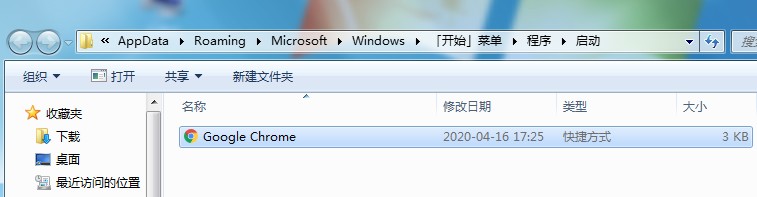
以上就是win7系统手动增加系统启动项的图文教程,是不是非常简单呢,大家赶紧尝试一下吧!